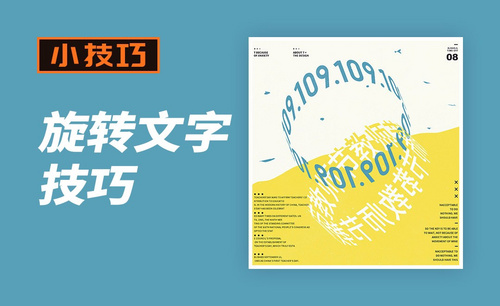axure旋转和调整方向技巧!
发布时间:2021年04月12日 13:49
我们在绘制一些产品原型的时候会使用到axurre软件,那么你能够清楚的掌握里边的每一个操作步骤吗?如果不能,那么今天我来给大家分享Axure中如何给axure旋转和调整方向,想要学习的伙伴们快来学习吧!
1.首先,选中建立的形状时,会在元件上出现调整边框,如下图所示:
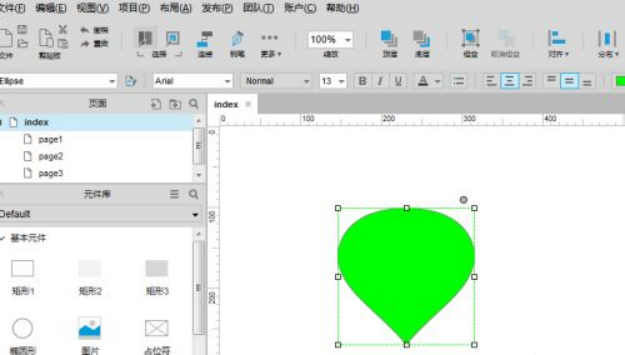
2.然后,可以按住ctrl键不松手,然后左键移动到角的位置,会出现一个旋转的标志,如下图红色箭头指向所示:
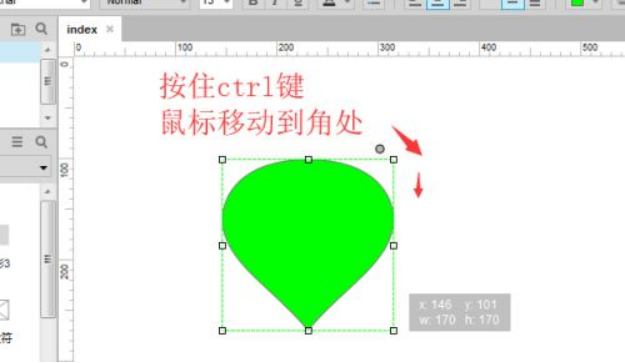
3.接下来,左键进行旋转调整就可以了,如图红色箭头指向所示:
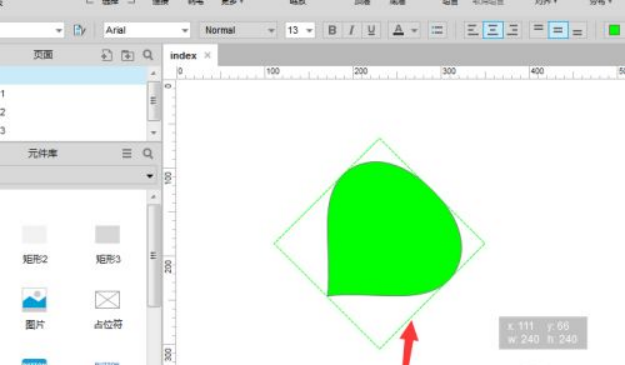
4.另外打开右侧属性栏中的样式属性,在这里可以找到旋转的属性设置,如下图红色箭头指向所示:
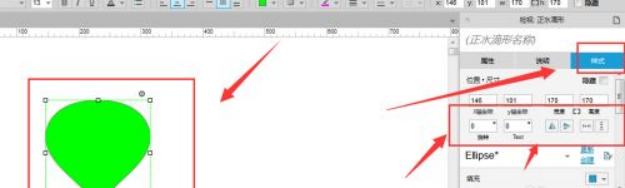
5.在旋转属性中输入旋转角度然后确定,这样同样可以对元件进行旋转,如下图红色箭头指向所示:
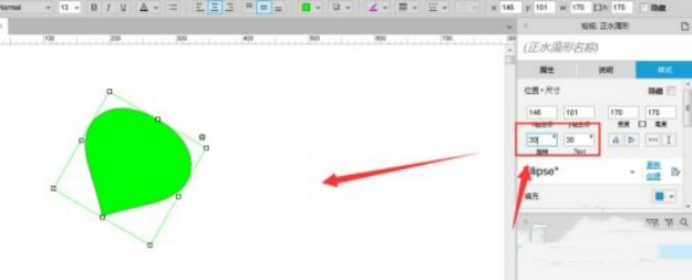
6.另外在右侧属性中,可以直接对元件进行水平、垂直翻转设置,如下图红色箭头指向所示:
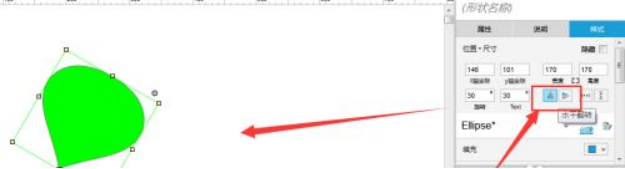
axure元件中axure旋转和调整方向的方法和技巧,到这里就给各位小伙伴们分享完成了,是不是非常简单呢?只需要6步操作就可以完成了,你们都学会了吗?看十遍步骤操作不如自己动手操作试一遍,看看自己到底有没有掌握呢!
本篇文章使用以下硬件型号:联想小新Air15;系统版本:win10;软件版本:Axure RP8。